Afficher le panneau de configuration dans le menu WinX sous Windows 10
Divers / / November 28, 2021
Afficher le panneau de configuration dans le menu WinX sous Windows 10: Ce tutoriel est pour vous si vous cherchez un moyen de restaurer le raccourci du panneau de configuration vers le menu WinX dans Windows 10 après la dernière mise à jour Creator (build 1703) a supprimé le panneau de configuration de Win + X menu. Le panneau de configuration a été remplacé à la place par l'application Paramètres qui dispose déjà d'un raccourci (touche Windows + I) pour l'ouvrir directement. Donc, cela n'a pas de sens pour de nombreux utilisateurs et à la place, ils veulent à nouveau afficher le panneau de configuration dans le menu WinX.

Vous devez maintenant épingler le raccourci du Panneau de configuration sur le bureau ou utiliser Cortana, rechercher, exécuter la boîte de dialogue, etc. pour ouvrir le Panneau de configuration. Mais le problème est que la plupart des utilisateurs ont déjà pris l'habitude d'ouvrir le Panneau de configuration à partir du menu WinX. Alors, sans perdre de temps, voyons comment afficher le panneau de configuration dans le menu WinX sous Windows 10 à l'aide du didacticiel ci-dessous.
Afficher le panneau de configuration dans le menu WinX sous Windows 10
Assurez-vous de créer un point de restauration juste au cas où quelque chose ne va pas.
1.Clic-droit dans une zone vide sur le bureau puis sélectionnez Nouveau > Raccourci.

2.Sous "tapez l'emplacement de l'élément” copiez et collez le champ suivant, puis cliquez sur Suivant :
%windir%\system32\control.exe
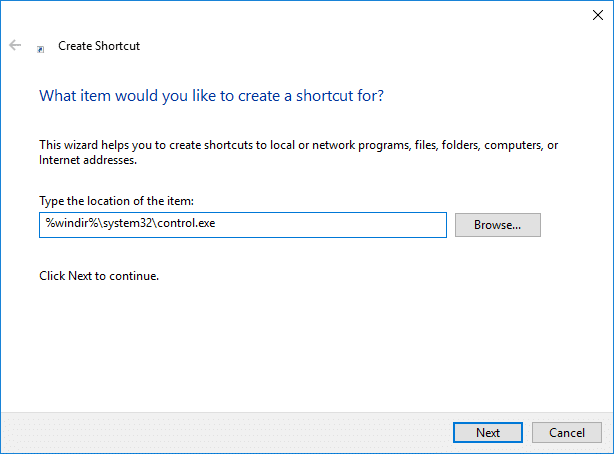
3.Maintenant, il vous sera demandé de nommer ce raccourci, nommez tout ce que vous voulez, par exemple "Raccourci du panneau de configuration" et cliquez sur Prochain.
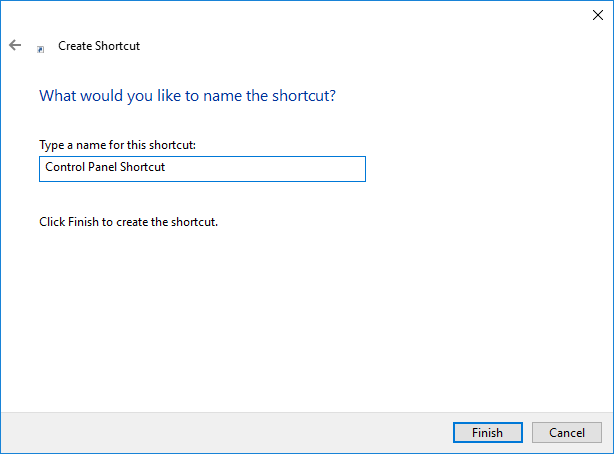
4. Appuyez sur la touche Windows + E pour ouvrir l'explorateur de fichiers, puis copiez et collez ce qui suit dans la barre d'adresse de l'explorateur et appuyez sur Entrée :
%LocalAppData%\Microsoft\Windows\WinX

5.Ici, vous verrez les dossiers: Groupe 1, Groupe 2 et Groupe 3.
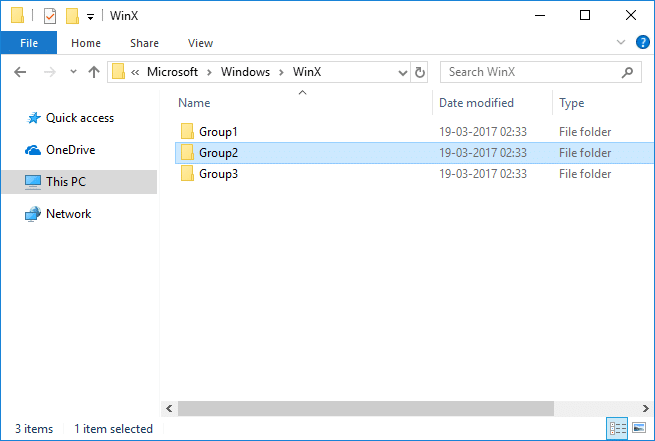
Voir l'image ci-dessous pour comprendre ce que ces 3 groupes différents. En fait, il s'agit simplement d'une section différente du menu WinX.
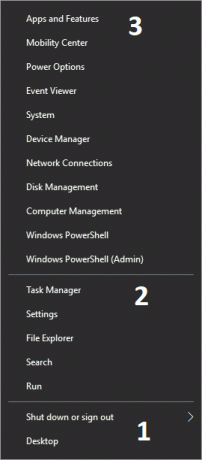
5.Une fois que vous avez décidé dans quelle section vous souhaitez afficher le raccourci du Panneau de configuration, double-cliquez simplement sur ce groupe, par exemple, disons Groupe 2.
6.Copiez le raccourci du Panneau de configuration que vous avez créé à l'étape 3, puis collez-le dans le dossier Groupe 2 (ou le groupe que vous avez sélectionné).
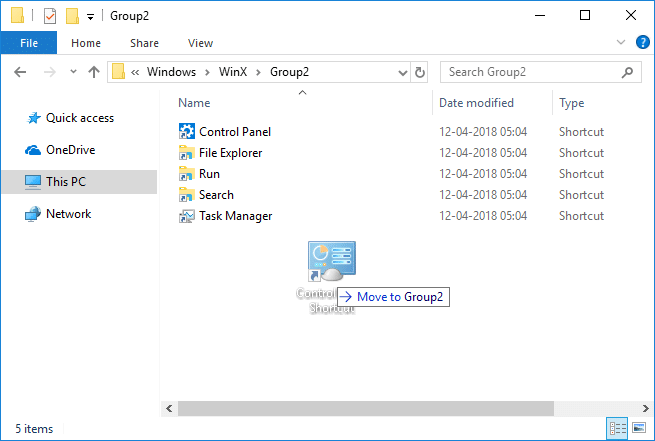
7.Lorsque vous avez terminé, fermez tout et redémarrez votre PC pour enregistrer les modifications.
8.Après le redémarrage, appuyez sur Touche Windows + X pour ouvrir le menu WinX et là vous verriez le Raccourci du Panneau de configuration.

Conseillé:
- Créer un raccourci pour toutes les tâches du panneau de configuration dans Windows 10
- Activer ou désactiver le Panneau de configuration et l'application Paramètres Windows 10
- Masquer les éléments du Panneau de configuration dans Windows 10
- Activer ou désactiver la fonctionnalité d'expériences partagées dans Windows 10
Ça y est vous avez appris avec succès Comment afficher le panneau de configuration dans le menu WinX sous Windows 10 mais si vous avez encore des questions concernant ce tutoriel, n'hésitez pas à les poser dans la section des commentaires.



